天津工业大学VPN系统使用说明
1. 第一次登录VPN前,打开浏览器(建议使用IE),选择“工具”中的“Internet选项”;
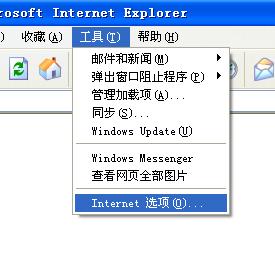
2. 在“安全”选项中,将“启用保护模式”选项取消;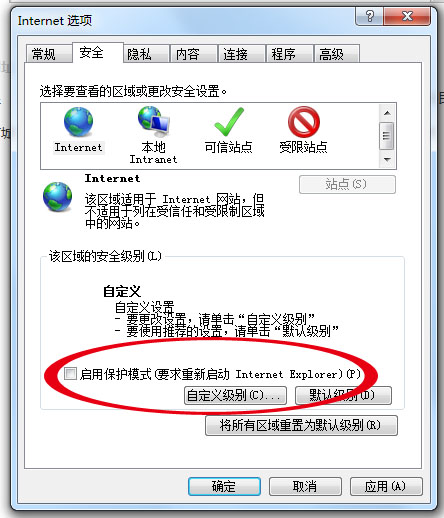
3.选择安全中的“自定义级别”,在“ActiveX控件和插件”中依次选择所有的“启用”按钮启用所有的ActiveX选项(13项左右),选择确定;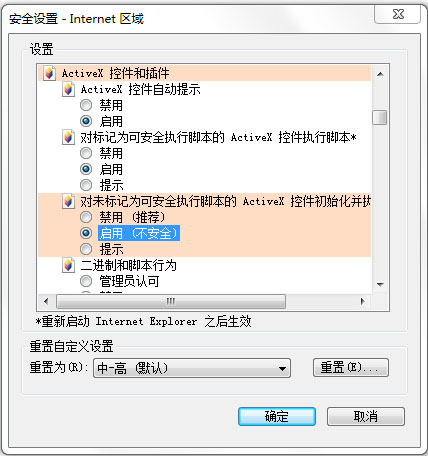
4. 在IE地址栏中输入vpn.tiangong.edu.cn,确定到下一步;

5. 确定到下一步;
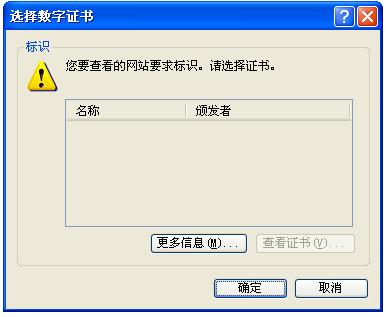
6. 若使用IE6.0浏览器,提示框弹出是否继续,点击“是”到下一步;

若使用IE7.0、8.0浏览器,点击“继续浏览此网站”;
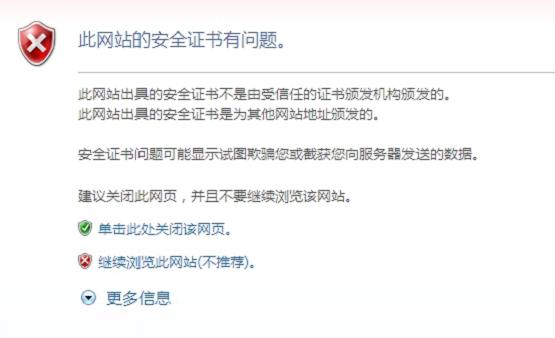
弹出如下对话框,点击“确定”;
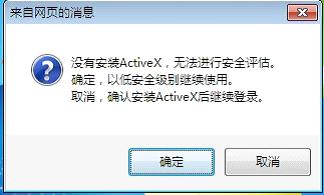
右键点击浏览器弹出选项“上一个站点可能需要加载下列加载项:Hangzhou Dptech Technologie Co., Ltd中的VPNactX.cab。单击此处安装。”,选择“安装此加载项”;
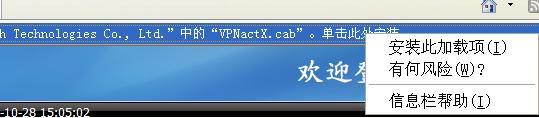
7. 弹出VPN登录界面,输入分配下来的用户名和密码,点击登录;
在职员工请在类别中选择“RADIUS”,如下图: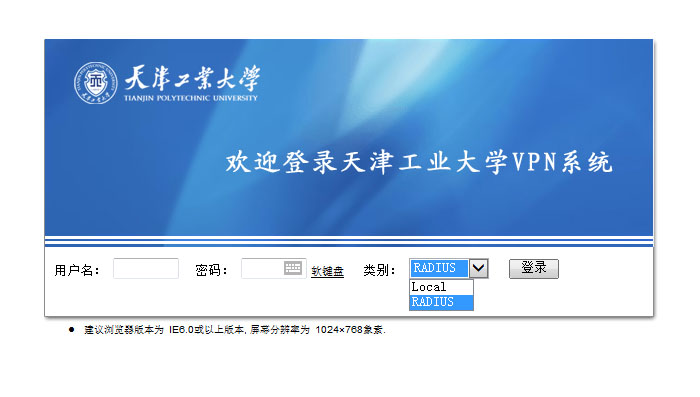
退休职工请在类别中选择“Local”,如下图: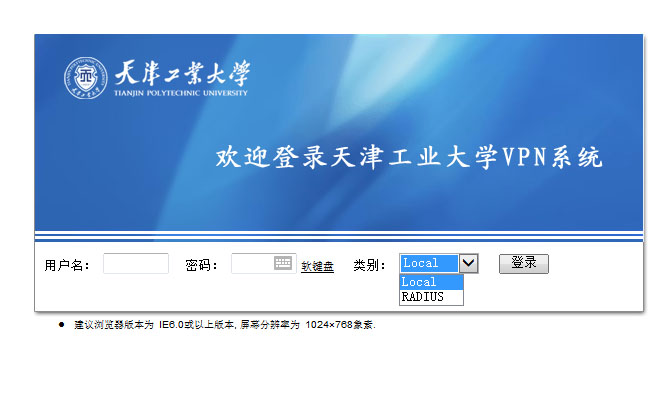
8. 登陆后,点击“OK”,即可正常使用。
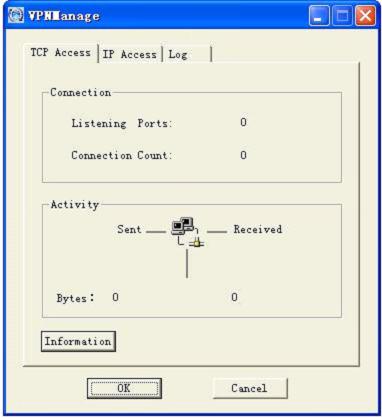
注意事项:
1. 为了确保个人账户及校园网安全,请在首次登录VPN系统后及时登录“用户自助服务系统”http://172.23.1.37:8089/Self/nav_login,修改密码;(登录用户自助服务系统时请在输入用户名和密码后用鼠标点击登录按钮,勿直接敲回车键)
2. 登录用户自助服务系统后点击“业务办理”中的“修改密码”;
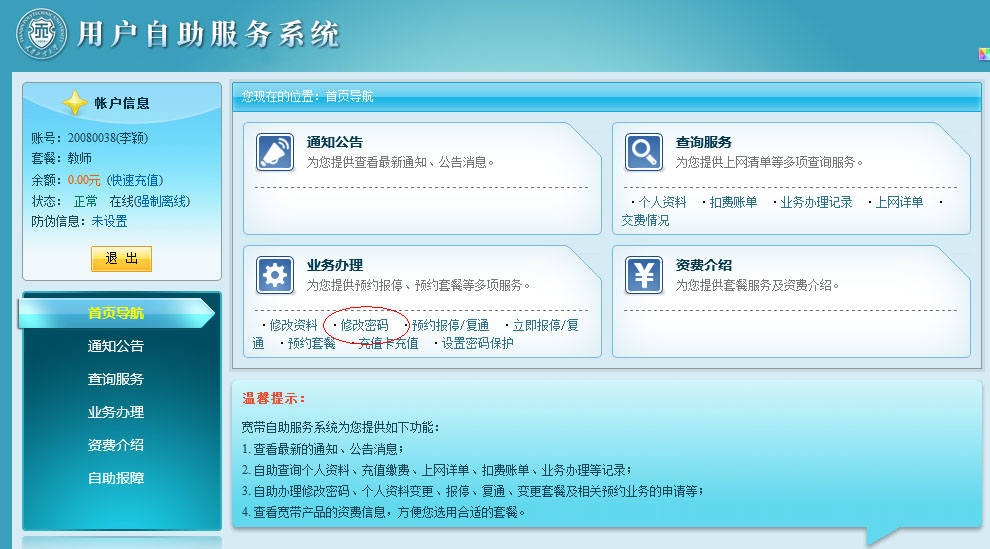
3. 当同一账户重复登录时,会出现如下提示,请选择“踢除”;
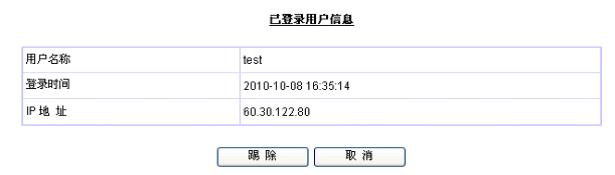
4. 若安装360安全卫士,登录时会提示:
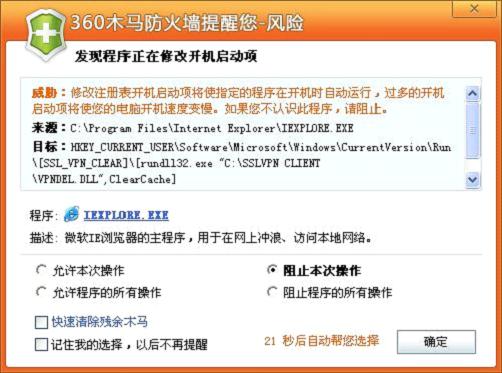
选择“允许本次操作”和“记住我的选择,以后不再提醒”;

选择“允许程序的所有操作”和“记住我的选择,以后不再提醒”;
5. 不需要访问校内资源时,请及时退出VPN系统,右键点击右下角图标,退出。
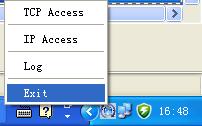
6.使用IE8.0以上版本登录VPN时,请选择"兼容模式"登录。
7. 在校外登录VPN时,请确认您的校园网认证系统账户已注销,否则VPN系统将显示账户“in use”而无法登录。
8. 登录VPN所用的用户名和密码与校园网认证系统的用户名和密码一致。
